Cómo cambiar el modo de compatibilidad para las aplicaciones en Windows 10
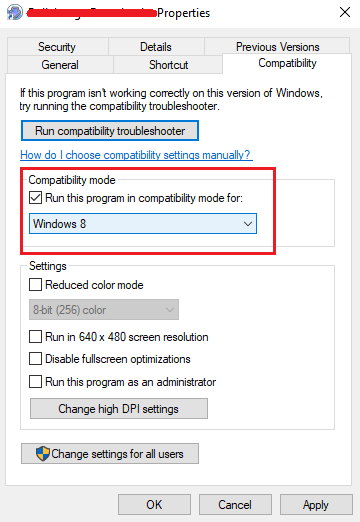
- 4483
- 1300
- Sr. Eduardo Menchaca
Cuando se lanzó Windows 10, las personas estaban preocupadas por cambiar al nuevo sistema operativo, el pretexto es que muchos programas que se desarrollaron para versiones anteriores de Windows no son compatibles con los más nuevos.
Si bien es cierto que muchos programas no son directamente compatibles con las versiones posteriores de Windows, pocos saben que Windows tiene una opción llamada modo de compatibilidad que ayuda a los usuarios a evitar esta brecha.
Sin embargo, configurar el programa en modo de compatibilidad no es la única modificación necesaria para ayudar a ejecutar un programa, y discutiríamos tales casos en este texto.
Cómo cambiar la configuración del modo de compatibilidad en Windows 10?
1] Haga clic derecho en el programa incompatible y seleccione Propiedades.
2] Vaya a la Compatibilidad pestaña y cambie la siguiente configuración en consecuencia:
Ejecuta este programa en modo compatibilidad para: Podríamos establecer el programa en modo de compatibilidad para el último sistema operativo conocido con el que funcionó bien con. Revisa la caja "Ejecuta este programa en modo compatibilidad para,”Y seleccione el sistema operativo del Dropbox, que desea utilizar para la configuración de compatibilidad.
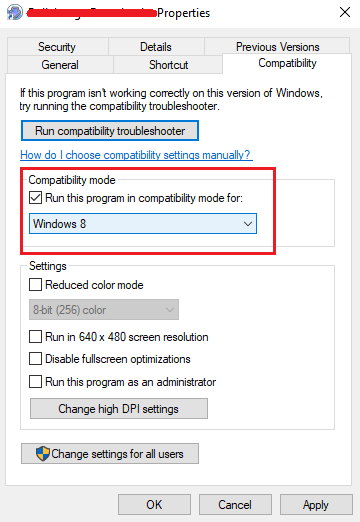
Modo de color reducido: Las versiones más antiguas de Windows (especialmente Windows XP) no tenían tantas configuraciones de color como las versiones más nuevas, algo que confunde la aplicación incompatible.
Ejecutar en 640 x 480 Resolución de la pantalla: Si recuerda, las versiones anteriores de Windows admitieron la resolución de pantalla de 640 x 480 y la mayoría de las aplicaciones se establecieron en la misma relación. Aquí es donde ejecutar un programa en el modo 640 x 480 sería útil.
Anular un alto comportamiento de escala de DPI: Como se menciona en esta referencia, el alto DPI causa problemas mientras ejecuta muchos programas. Podríamos usar esta opción para anular la misma y, curiosamente, es tan útil para aplicaciones más nuevas, hechas a medida para Windows 10.
Deshabilitar optimizaciones de pantalla completa: El sistema operativo permite que los gráficos se ajusten de tal manera que se ajusten a la pantalla completa de Windows. Sin embargo, distorsiona aplicaciones que no son compatibles con esta disposición, especialmente aplicaciones más antiguas.
Utilice el solucionador de problemas de compatibilidad del programa
Si bien las opciones mencionadas anteriormente son lo suficientemente buenas para ayudar a ejecutar cualquier programa en modo de compatibilidad, nunca sabemos dónde está la falla y qué ajuste funcionaría. Por lo tanto, Windows 10 tiene un solucionador de problemas de compatibilidad de programa incorporado.
1] Busque "Ejecutar el programa hecho para versiones anteriores de Windows."Abra la opción que aparece.
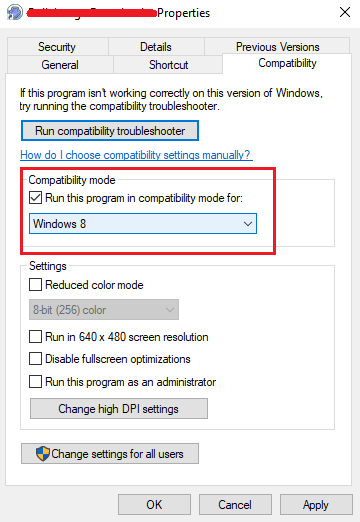
2] En la ventana del solucionador de problemas de compatibilidad del programa, seleccione la programa problemático Desde el menú desplegable y ejecute el solucionador de problemas. Pediría algunos detalles más, que son bastante comprensibles.
3] Una vez hecho, Reanudar el sistema.
Espero eso ayude!
- « [Resuelto] Touchpad no funciona en la computadora portátil Windows 10
- Falta el registro del servicio de corrección o corrupta en Windows 10 [resuelto] »

